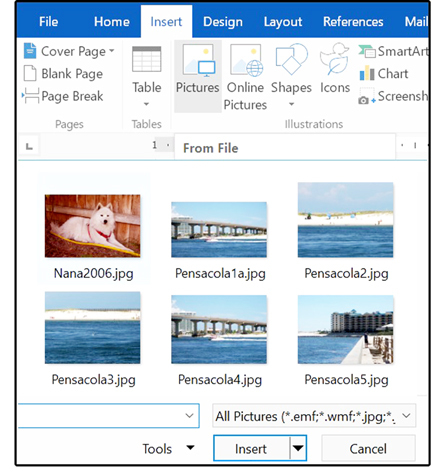Microsoft Word 2016 – Những chức năng hữu dụng từ trình đơn Insert
TTH - Microsoft Word 2016 là trình soạn thảo văn bản tiên tiến nhất hiện nay trong bộ ứng dụng văn phòng Microsoft Office 2016. Với nhiều cải tiến về đồ họa, Microsoft Word 2016 giúp công việc của người dùng dễ dàng hơn rất nhiều và thậm chí không cần đến một chương trình xuất bản nào khác. Sau đây là những chức năng rất hữu dụng từ trình đơn Insert.
-
REDMAGIC 11 Pro: Chiếc smartphone gaming mạnh nhất 2025 có đáng mua?

- Hỗ trợ doanh nghiệp khởi nghiệp tiếp cận tài chính số thông minh
- CASTID 2025 - Hạt nhân liên kết phát triển khoa học công nghệ, đổi mới sáng tạo và chuyển đổi số
- Đã là người miền Tây thì không thể bỏ qua Awesome Immersive Tour
- ICT Sài Gòn mang Mini PC đến gần hơn với mô hình văn phòng hiện đại
- Hợp tác chiến lược “3 nhà” tạo đột phá phát triển khoa học công nghệ, đổi mới sáng tạo và chuyển đổi số
-
Cần Thơ - Trung tâm động lực khoa học công nghệ, đổi mới sáng tạo và chuyển đổi số

- 9 dự án xuất sắc của học sinh trung học được cử tham dự Cuộc thi Khoa học kỹ thuật cấp quốc gia
- Kiểm tra thực hiện ISO 9001:2015 tại phường Sóc Trăng
- Tuần lễ Khoa học công nghệ, Đổi mới sáng tạo và Chuyển đổi số TP Cần Thơ năm 2025 chính thức khởi động
- Samsung S23 Ultra giá bao nhiêu? Hiện tại có còn là lựa chọn tốt không?
- Tiếp nhận, trả kết quả giải quyết không phụ thuộc vào địa giới hành chính đối với 27 thủ tục hành chính lĩnh vực khoa học và công nghệ
-

VinFuture 2025 - Vinh danh 4 công trình khoa học “cùng vươn mình – cùng thịnh vượng”
-

Nhà khoa học VinFuture hiến kế để chung sống an toàn khi AI thông minh hơn con người
-

Tập thể dục ở giai đoạn nào tốt nhất cho não bộ?
-

Uống 1 ly nước cam mỗi ngày giúp tránh gặp bác sĩ
-

Tập Thái cực quyền có thể đẩy lùi mất ngủ mãn tính